Denne vejledning er velegnet til firmware Zyxel Keenetic Lite og Zyxel Keenetic Giga. Jeg noterer på forhånd, at hvis din Wi-Fi-router fungerer korrekt, så er der ingen særlig mening at ændre firmwaren, medmindre du er fra dem, der altid udløser for at etablere den mest sidstnævnte.

Wi-Fi Zyxel Keenetic Router
Hvor skal man få firmwarefilen
For at downloade firmwaren til ZYXEL Keenetic Routere, kan du på Zyxel Download Center http://zyxel.ru/support/download. For at gøre dette skal du vælge din model på listen over produkter på siden.
- Zyxel Keenetic Lite.
- Zyxel Keenetic Giga.
- Zyxel Keenetic 4G.
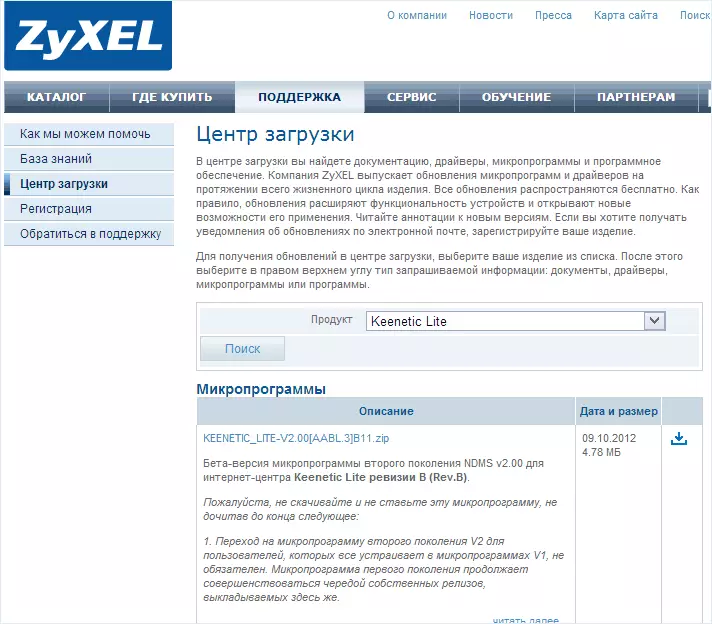
ZYXEL Firmware-filer på den officielle hjemmeside
Og klik på Søg. Forskellige firmware-filer vises, designet til din enhed. Generelt, for Zyxel Keenetic er der to firmware muligheder: 1,00 og firmwaren til anden generation (mens i beta-versionen, men det virker stabilt) ndms v2.00. Hver af dem er til stede i flere versioner, for at skelne den nyeste version vil hjælpe den dato, der er angivet her. Du kan indstille både den sædvanlige firmware version 1.00 og en ny NDMS 2.00-version med en ny grænseflade og flere avancerede funktioner. Den eneste minus af sidstnævnte - hvis du leder efter instruktioner om at oprette routeren på denne firmware til den sidste udbyder, så er der ikke dem på netværket, men jeg har ikke skrevet.
Når du har fundet den ønskede firmware-fil, skal du klikke på ikonet Download og gemme det på din computer. Firmwaren er indlæst i ZIP-arkivet, så før du starter det næste trin, skal du ikke glemme at fjerne firmwaren derfra i BIN-format.
Installation af en firmware.
Før du installerer en ny firmware på routeren, vil jeg henlede opmærksomheden på to anbefalinger fra producenten:
- Før du starter firmwareopdateringen, anbefales det at nulstille routeren til fabriksindstillingerne, for hvilke når routeren er tændt, skal du trykke på og holde nulstillingsknappen på bagsiden af enheden.
- De blinkende trin skal udføres fra computeren, der er tilsluttet Ethernet-kabletrouteren. De der. Ikke via trådløs Wi-Fi. Det vil spare dig fra mange problemer.
Om det andet punkt - jeg anbefaler stærkt at følge. Den første er ikke særlig kritiseret af personlig erfaring. Så, routeren er tilsluttet, fortsæt til opdateringen.
For at installere en ny firmware på routeren, skal du køre din yndlingsbrowser (men det er bedre at bruge den nyeste Internet Explorer til denne router) og indtaste 192.168.1.1 i adresselinjen, og tryk derefter på ENTER.
Som følge heraf vil du se en anmodning om et brugernavn og adgangskode for at få adgang til ZyXel Keenetic Router-indstillingerne. Indtast admin som et login og 1234 - standard adgangskode.
Efter godkendelse vil du blive taget til sektionen Wi-Fi Romer Settings, eller som det vil blive skrevet der, Zyxel Keenetic Internet Center. På systemovervågningssiden kan du se, hvilken firmwareversion der aktuelt er installeret.
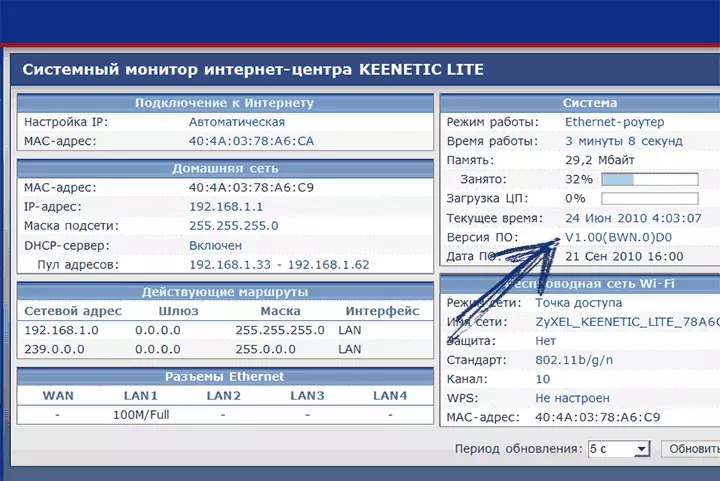
Den nuværende version af firmware
For at installere en ny firmware, skal du vælge Firmware i systemafsnittet i den højre menu. I feltet Filfil skal du angive stien til firmwarefilen, som blev indlæst tidligere. Derefter skal du klikke på knappen "Opdater".

Angiv firmwarefilen
Vent til firmware opdateringen. Derefter gå tilbage til Zyxel Keenetic Administration Panel og være opmærksom på den installerede firmware, der er installeret for at sikre, at opdateringsprocessen var vellykket.
Firmware opdatering på NDMS 2.00
Hvis du allerede har installeret den nye NDMS 2.00 firmware på ZYXEL, så når du indtaster nye versioner af denne firmware, kan du opdatere som følger:
- Gå til routerindstillingerne på 192.168.1.1, standard login og adgangskode - admin og 1234.
- Nedenfor Vælg "System", og derefter - "Filerne" -fanen
- Vælg firmware
- I vinduet, der vises, skal du klikke på "Oversigt" og angive stien til ZyXel Keenetic Firmware
- Klik på "Udskift" og vent på slutningen af opdateringsprocessen
Efter afslutningen af firmwareopdateringen kan du igen gå til routerindstillingerne og sørge for, at den installerede firmwareversion er ændret.
